
ある日Googleブラウザで検索しようとGoogle Chromeを開くと「Google」の文字がなくなって、代わりに上部のアドレスバーが「Yahoo!」になっています。
そんな設定したことがない!なぜ?
いろいろ調べてみるとその原因がわかりました!
勝手にGoogleからYahooに変わってしまった原因
その正体は:
セキュリティソフトの「McAfee」(マカフィー)です。

最近新しいノートパソコンを購入したので、新しく購入したノートパソコンに「McAfee」(マカフィー)がインストールされております。
そして、マカフィーのウェブアドバイザーでは、安全な検索としてデフォルトの検索エンジンでYahooを推奨しているそうです。
なので、検索エンジンが勝手にYahooに変わってしまいました。
確かに以前下図のようなマカフィーのウェブアドバイザー画面が時々右下に表示されて
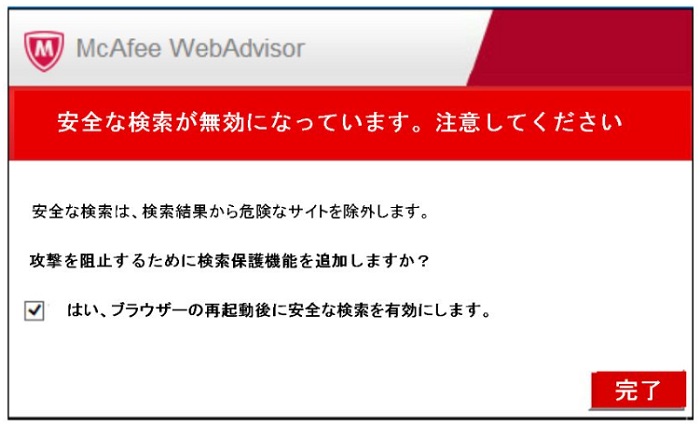
その時、画面の「はい、ブラウザーの再起動後に安全な検索を有効にします。」のチェックがついたまま「完了」ボタンを押しました、これが原因です。
ブラウザーを再起動後にChromeの検索エンジンがYahooに変わってしまいました。
Chrome検索エンジンに戻す方法
Google Chromeを開いて、上部横長のアドレスバーが「Yahoo!」になってしまったら、
以下の方法で元の「Google」に戻しましょう。
1,まずブラウザの右上にあるメニュー アイコン (垂直に積み重ねられた3つのドット) をクリックします。
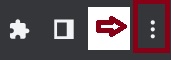
2,次に「設定」から「検索エンジン」順にクリックします。
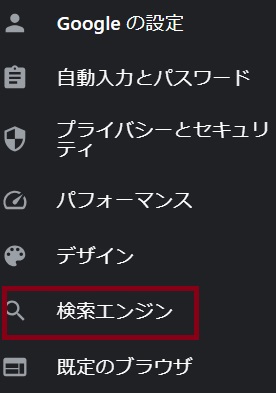
3,アドレスバーで使用する検索エンジンは「セキュアサーチ」になっていると思います。それを「Google」に変更すれば、OKです。そうするとアドレスバーで使用する検索エンジンがGoogleになります。
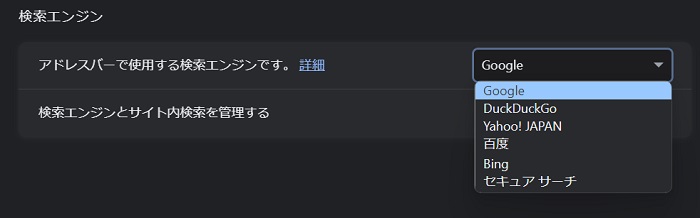
再発防止のため、マカフィー ウェブアドバイザーを無効にする方法
再発防止のため、マカフィー ウェブアドバイザーを無効にする必要があります。
1、まずブラウザの右上にあるメニュー アイコン (垂直に積み重ねられた3つのドット) をクリックします。
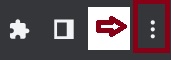
2,「拡張機能」「拡張機能管理」の順にクリックします。
3,その中にマカフィーウェブアドバイザーの横にあるチェックマークをオフにします。
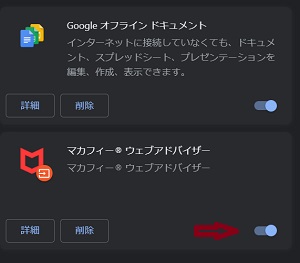
以上で完了です。
最後に
検索エンジンが勝手にGoogleからYahooに変わってしまうと、何か変なウイルス感染されたかと焦りますよね。
今回はその原因と解決方法をお伝えしました。ご参考になれば幸いです。








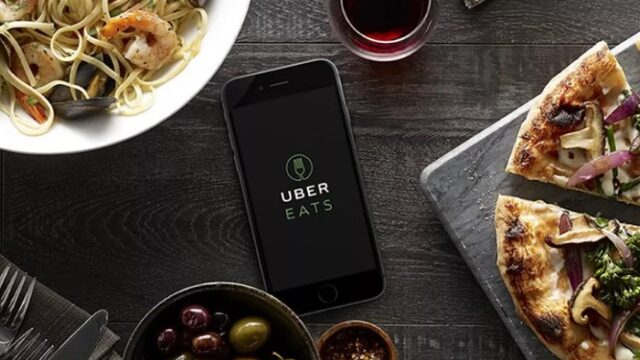


 ポイントインカム
ポイントインカム 
 モッピー
モッピー 
 ポイントタウン
ポイントタウン 
